
Avez-vous des difficultés à définir la taille des cellules Excel 2019 ? Ne vous inquiétez pas! Cet article vous fournira des instructions détaillées, étape par étape, sur la façon d'ajuster facilement la taille des cellules. Que vous ayez besoin d'ajuster une seule cellule ou une colonne entière de cellules, vous pouvez trouver une solution qui vous convient. Continuez à lire et nous vous donnerons toutes les informations dont vous avez besoin pour le faire rapidement et efficacement.
1. Placez le pointeur de la souris sur la ligne de démarcation. Ouvrez le fichier d'origine et placez le pointeur de la souris sur la ligne de séparation entre les étiquettes des colonnes, ici entre les étiquettes des colonnes F et G. À ce stade, le pointeur de la souris se transforme en une flèche à deux pointes, comme le montre la figure. .
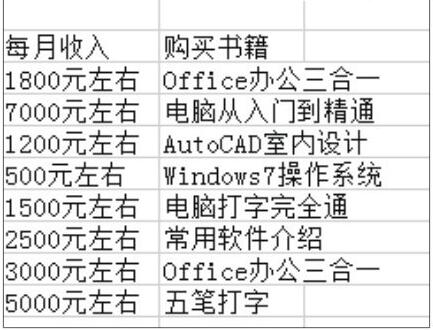
2. Faites glisser pour ajuster la largeur de la colonne. ? Maintenez le bouton gauche de la souris enfoncé et faites glisser le séparateur de colonne vers la droite ? Pendant le processus de glissement, Excel affichera la valeur actuelle de la largeur de colonne en temps réel, comme le montre la figure.
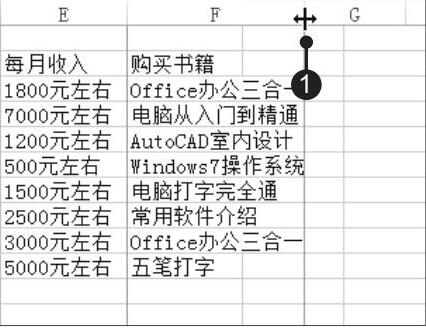
3. Effet d'affichage ajusté. Lorsque vous faites glisser jusqu'à la largeur requise, relâchez le bouton gauche de la souris. À ce stade, vous pouvez voir que les données de la colonne F ne dépasseront pas la largeur de la colonne, comme le montre la figure.
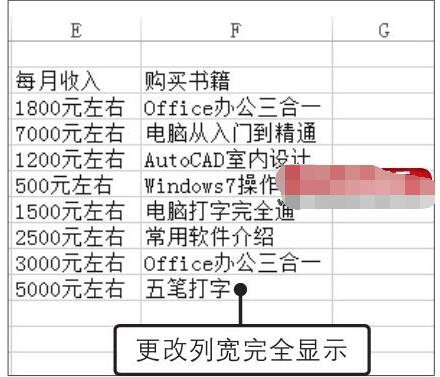
2. Définissez la largeur de la colonne avec précision
1. Sélectionnez la colonne que vous souhaitez ajuster. Ouvrez le fichier d'origine et sélectionnez la colonne à ajuster, telle que la colonne F, comme indiqué sur la figure.
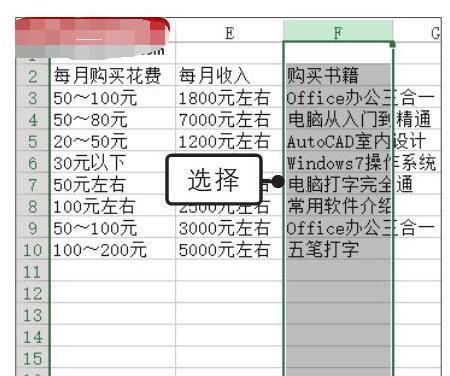
2. Activez la fonction de réglage de la largeur des colonnes. ? Cliquez sur le bouton [Format] dans le groupe [Cellules] sous l'onglet [Accueil] ? Cliquez sur l'option [Largeur de colonne] dans la liste déroulante développée, comme indiqué dans la figure.
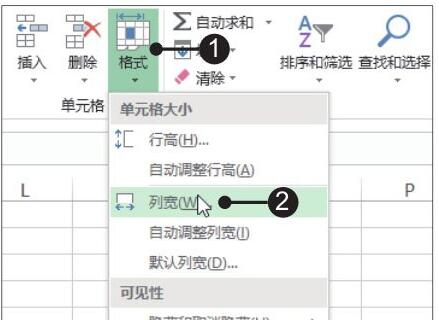
3. Entrez la valeur de la largeur de la colonne. La boîte de dialogue [Largeur de colonne] apparaît ? Entrez la valeur exacte de la largeur de colonne dans la zone de texte [Largeur de colonne], par exemple [15,63], ? Après avoir terminé la saisie, cliquez sur le bouton [OK], comme indiqué sur la figure.
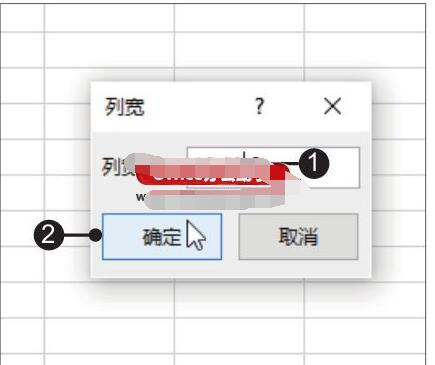
4. Définir avec précision l'effet de largeur de colonne. À ce stade, vous pouvez voir que la colonne F est devenue plus large et que les données de la cellule peuvent être entièrement affichées, comme le montre la figure.
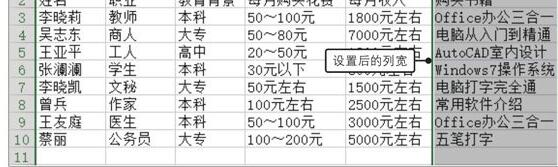
3. Ajuster automatiquement la largeur de la colonne
1. Sélectionnez la colonne que vous souhaitez ajuster. Ouvrir le fichier d'origine ? Sélectionnez la colonne à ajuster, sélectionnez ici la colonne F,? Déplacez le pointeur de la souris sur la ligne de séparation entre les colonnes F et G et double-cliquez lorsque le pointeur de la souris prend la forme d'une flèche à deux pointes, comme indiqué sur la figure.
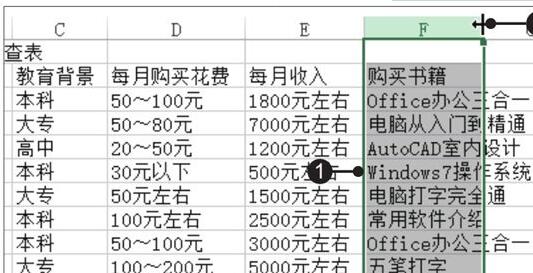
2. Vérifiez l'effet après réglage. À ce stade, vous pouvez voir que la largeur de la colonne F est juste suffisante pour accueillir le contenu, comme le montre la figure.
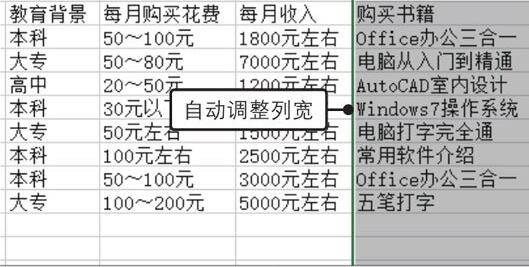
Ce qui précède est le contenu détaillé de. pour plus d'informations, suivez d'autres articles connexes sur le site Web de PHP en chinois!
 Requête blockchain du navigateur Ethereum
Requête blockchain du navigateur Ethereum
 Que dois-je faire si mon iPad ne peut pas être chargé ?
Que dois-je faire si mon iPad ne peut pas être chargé ?
 Formules de permutation et de combinaison couramment utilisées
Formules de permutation et de combinaison couramment utilisées
 mesures de protection de la sécurité du serveur cdn
mesures de protection de la sécurité du serveur cdn
 Solution d'erreur MySQL 1171
Solution d'erreur MySQL 1171
 La différence entre vscode et vs
La différence entre vscode et vs
 Renommez le logiciel apk
Renommez le logiciel apk
 Dernier prix d'ondulation
Dernier prix d'ondulation